Analysen av samband mellan olika variabler är av central betydelse inom statistiken. En av de mest effektiva metoderna för detta är korrelationsanalysen, som möjliggör upptäckt av relationer mellan flera egenskaper. I den här handledningen kommer du att lära dig hur du med Excel kan skapa en korrelationsmatris från en enkät som består av sex relevanta egenskaper för framgång. Du kommer att lära dig hur du analyserar data, presenterar resultaten grafiskt och tolkar dem på ett meningsfullt sätt.
Viktigast insikter
- Korrelation mäter styrkan och riktningen av sambandet mellan variabler.
- Pearsons korrelationskoefficient är en vanlig metod för att beräkna korrelationen mellan metriska data.
- Excel erbjuder en datalysfunktion som förenklar skapandet av en korrelationsmatris.
- Villkorlig formatering hjälper till med den visuella representationen av korrelationer.
Steg-för-steg-instruktioner
Förberedelse och överföring av data
Du har redan genomfört en enkät där du har samlat in värden för sex framgångsegenskaper: Leverans, Prisvärdhet, Kundservice, Kvalitet, Image och Innovation. Dessa värden finns i ett Excel-dokument. För att kunna utföra korrelationsanalysen måste du först överföra de relevanta data till kalkylbladet.
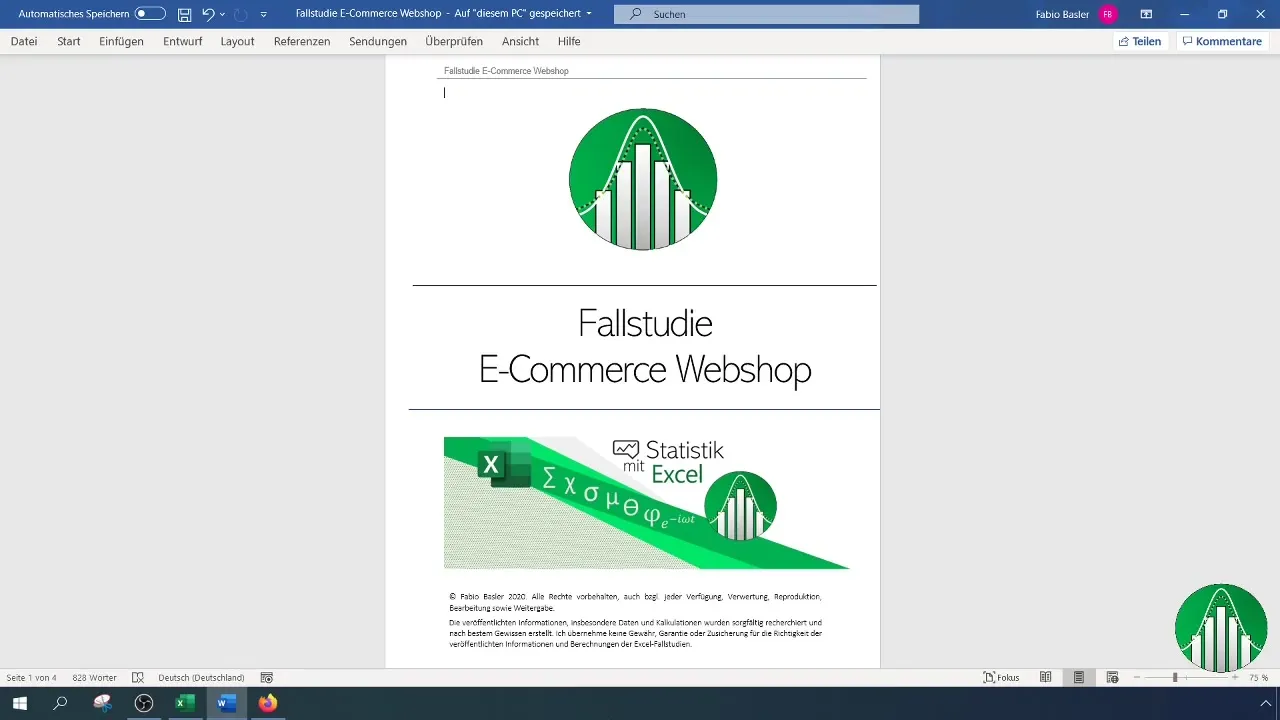
Markera kolumnerna som innehåller dina egenskaper, från kolumn I till N. Kopiera dessa data och klistra in dem på en ny plats för att förbereda dem för analys.
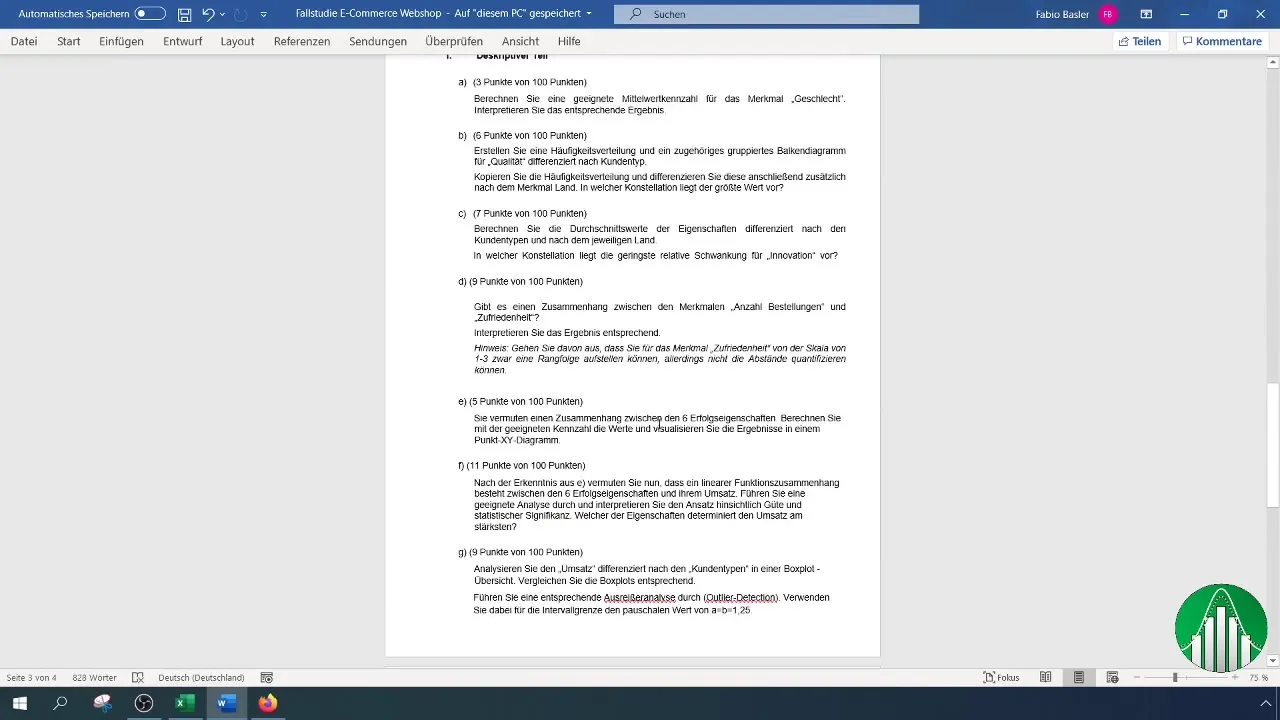
Kontroll av skalnivå
Innan du kan beräkna korrelationen är det viktigt att kontrollera skalnivån för dina data. I det här fallet är det metriska data, eftersom de baseras på en poängskala från 1 till 10. Denna information är avgörande eftersom Pearsons korrelationskoefficient endast kan användas för metriska skalor.
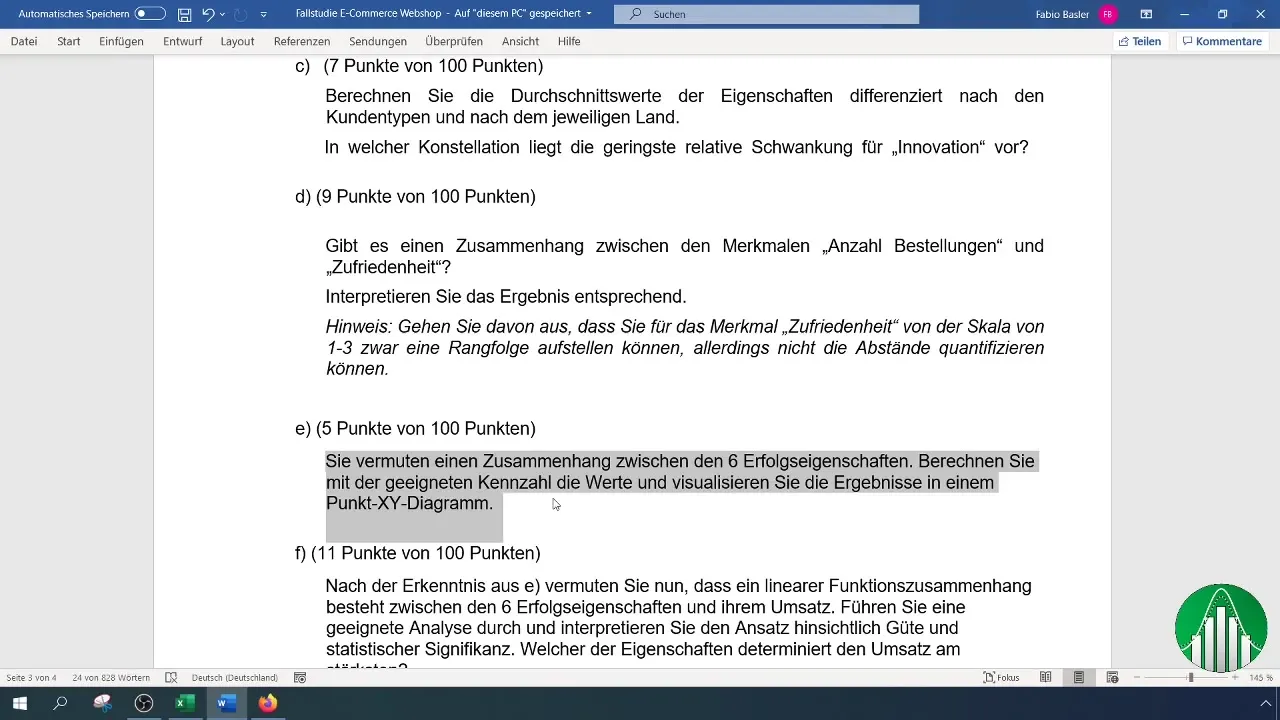
Utförande av korrelationsanalys med datalysfunktionen
För att skapa korrelationsmatrisen måste du aktivera datalysfunktionen i Excel om den inte redan är aktiverad. Gå till "Filen" och sedan till "Alternativ". Välj kategorin "Tillägg" och se till att datalysfunktionen är vald. Aktivera den med en bock i rutan och klicka på "OK".
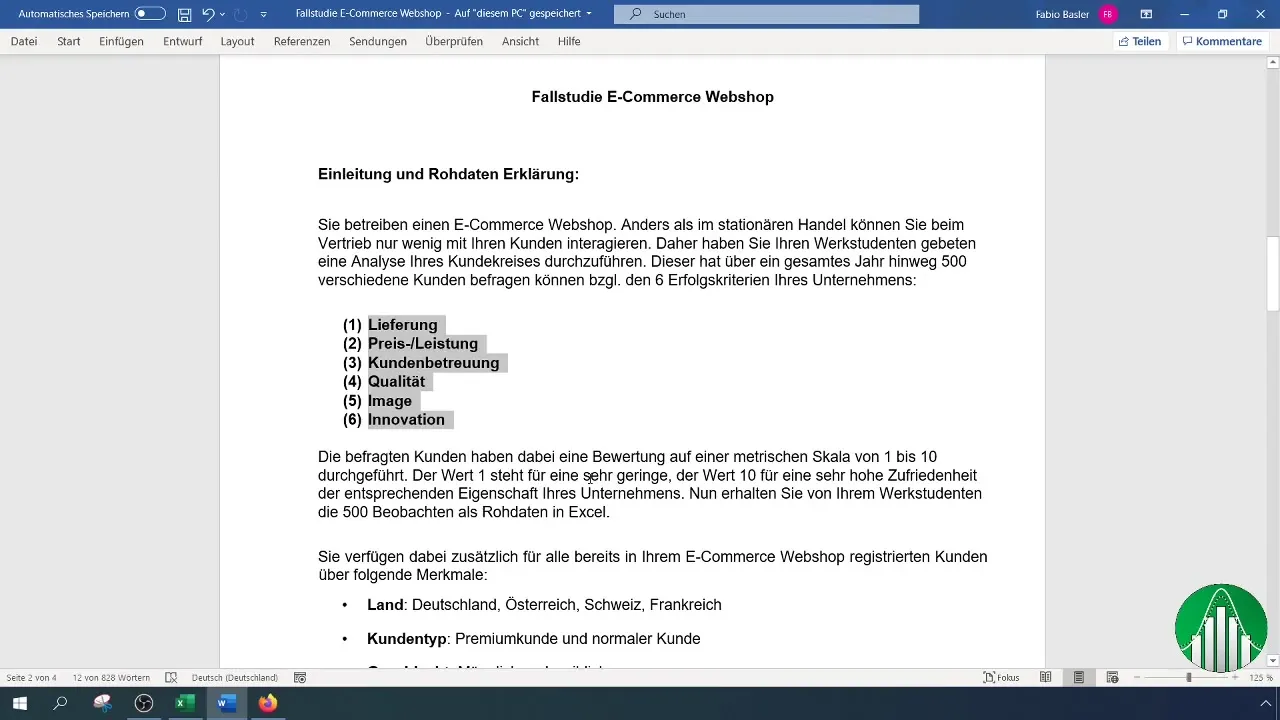
Nu kan du öppna datalysen. Klicka på "Data" i menyraden och sedan på "Datalys". Välj "Korrelation" från listan och klicka på "OK" igen.
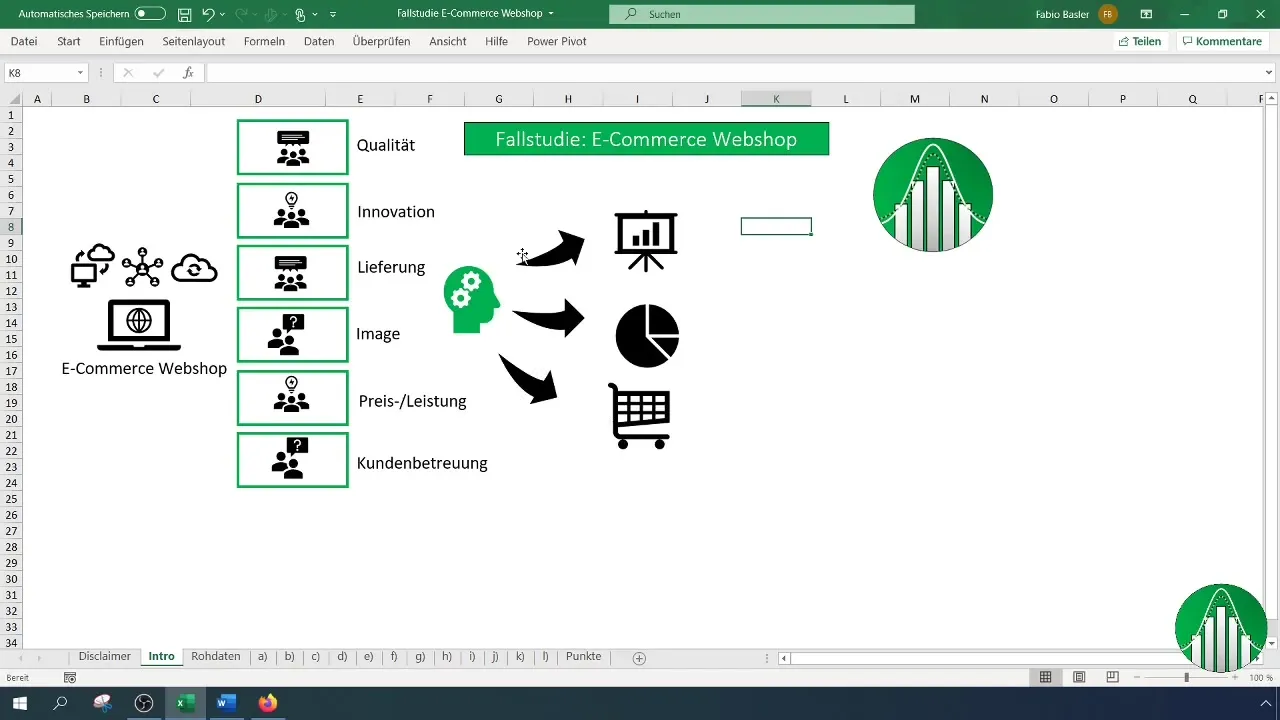
Definiera indataområdet och utdataområdet
Definiera nu indataområdet för din analys. Se till att inkludera den första raden med rubrikerna. Markera hela området från B till G för att säkerställa att alla relevanta data och deras rubriker fångas upp.
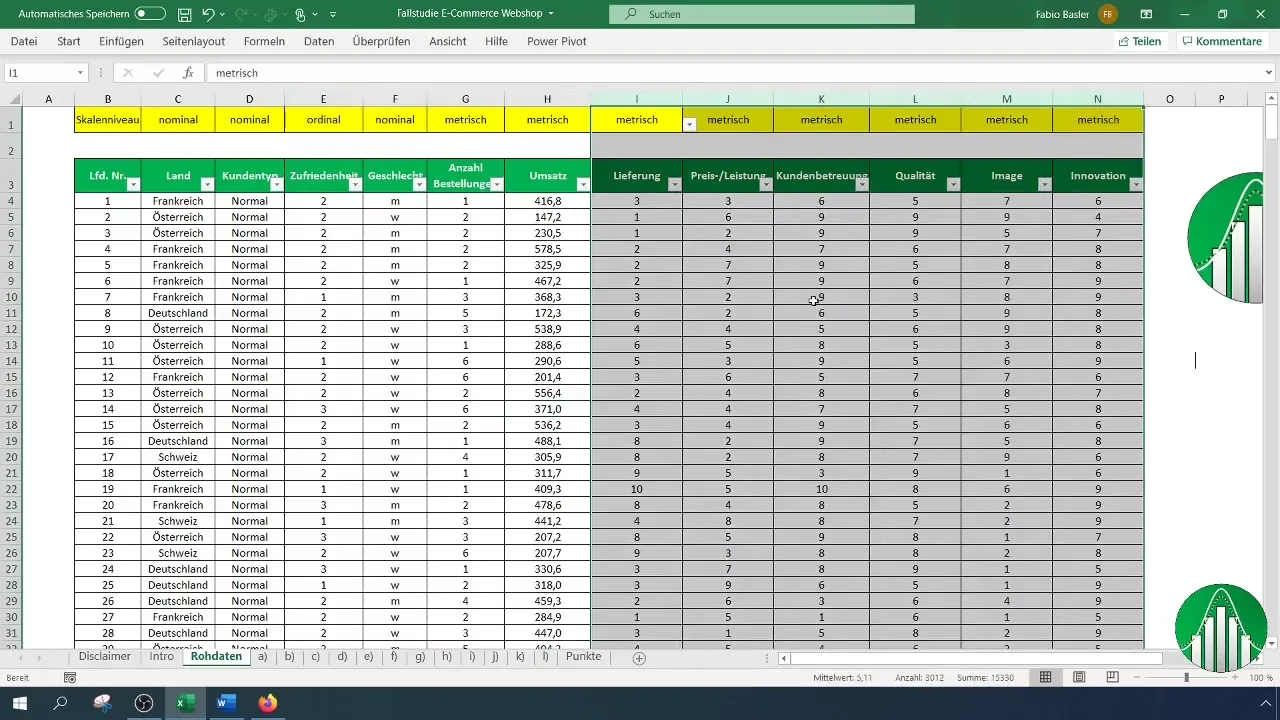
Ange sedan utdataområdet, till exempel i cell I9, och klicka på "OK" för att starta beräkningen. Excel skapar nu en korrelationsmatris som visar relationerna mellan dina framgångsegenskaper.
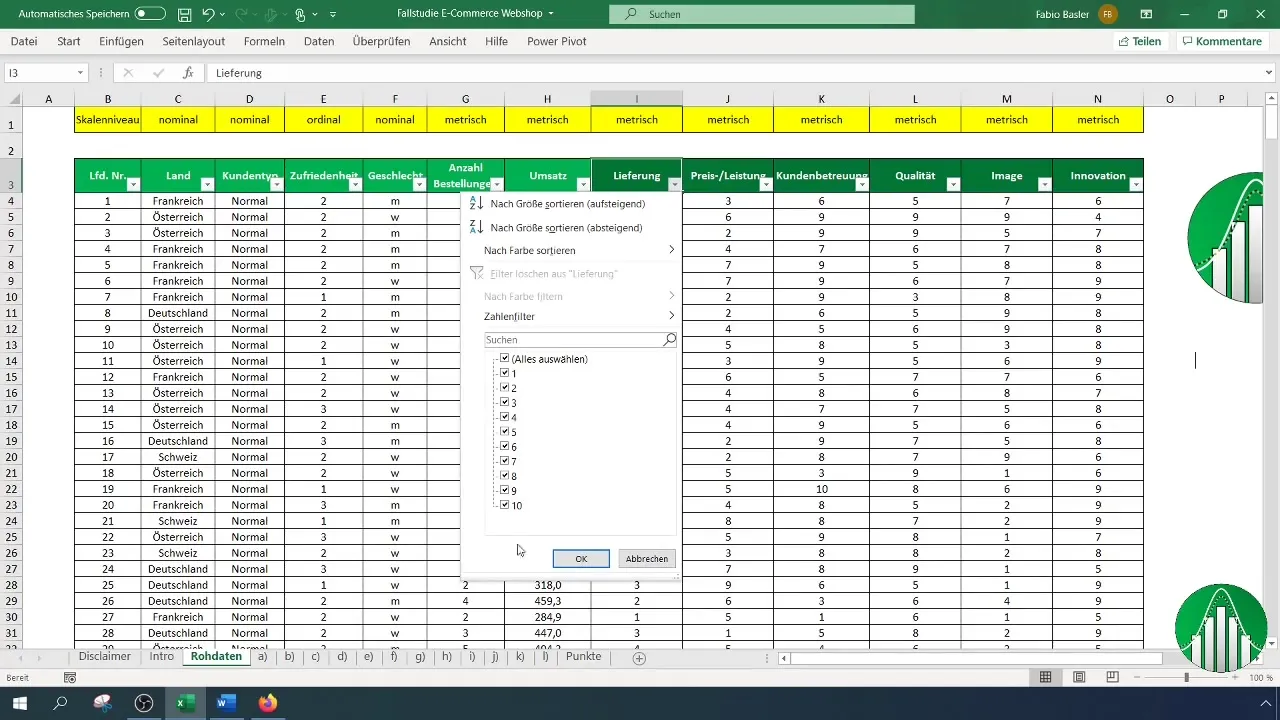
Användning av villkorlig formatering
Även om korrelationsmatrisen redan är informativ kan du förbättra överskådligheten med hjälp av villkorlig formatering. Välj cellerna i matrisen och gå till "Villkorlig formatering". Välj färgskalan för att markera styrkan hos korrelationerna. En positiv korrelation kan färgas grön, medan negativa korrelationer markeras röda.
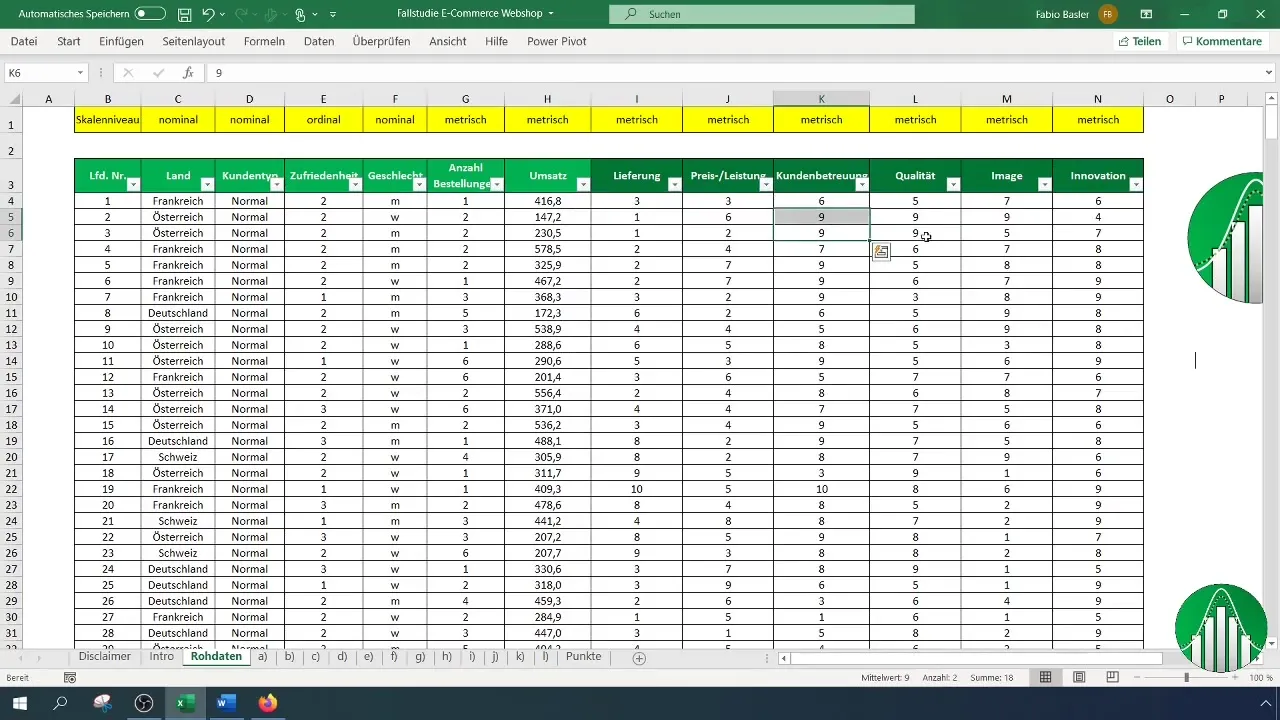
Denna visuella representation gör det möjligt för dig att snabbt identifiera de starkaste sambanden. Du kommer att märka att det finns en medelstark korrelation på cirka 50 % mellan Kundservice och Kvalitet.
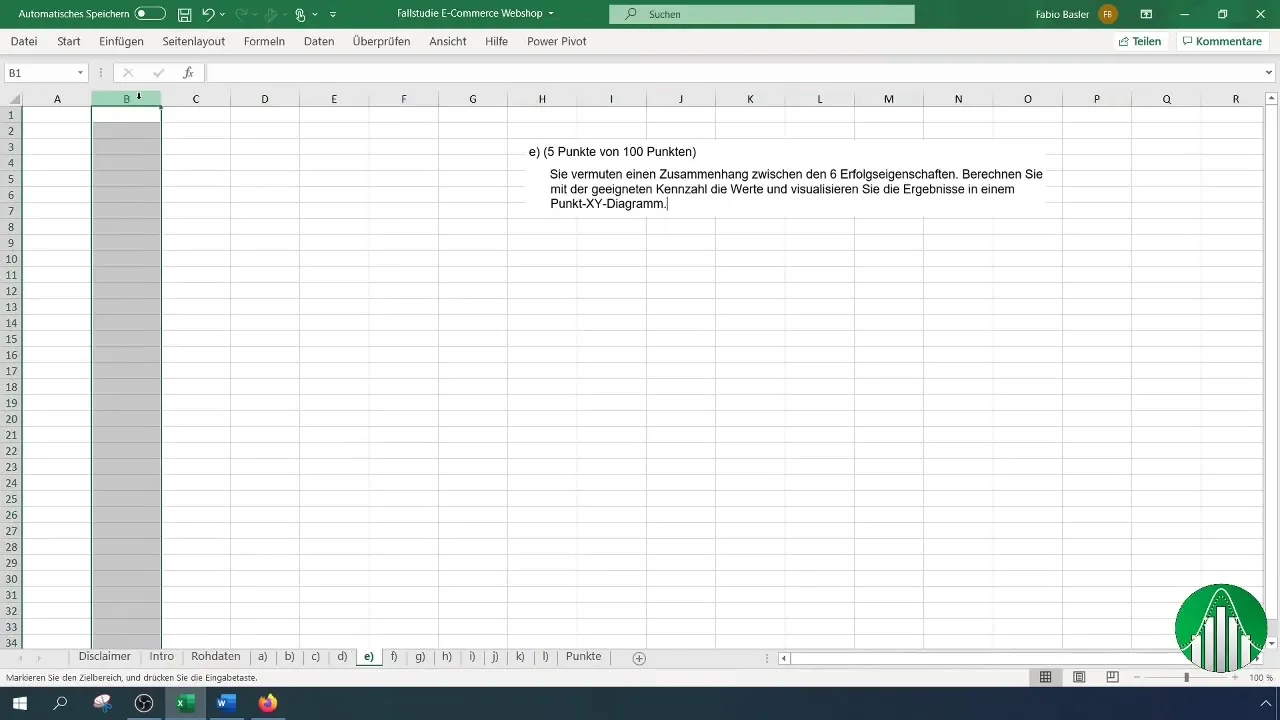
Tolkning av resultaten
Steg för steg kan du nu tolka de enskilda korrelationerna. Det är lämpligt att använda en separat tabell för att utvärdera de olika korrelationsvärdena. Kopiera den motsvarande värdestabellen under dina korrelationsresultat för att kunna jämföra egenskaperna bättre.
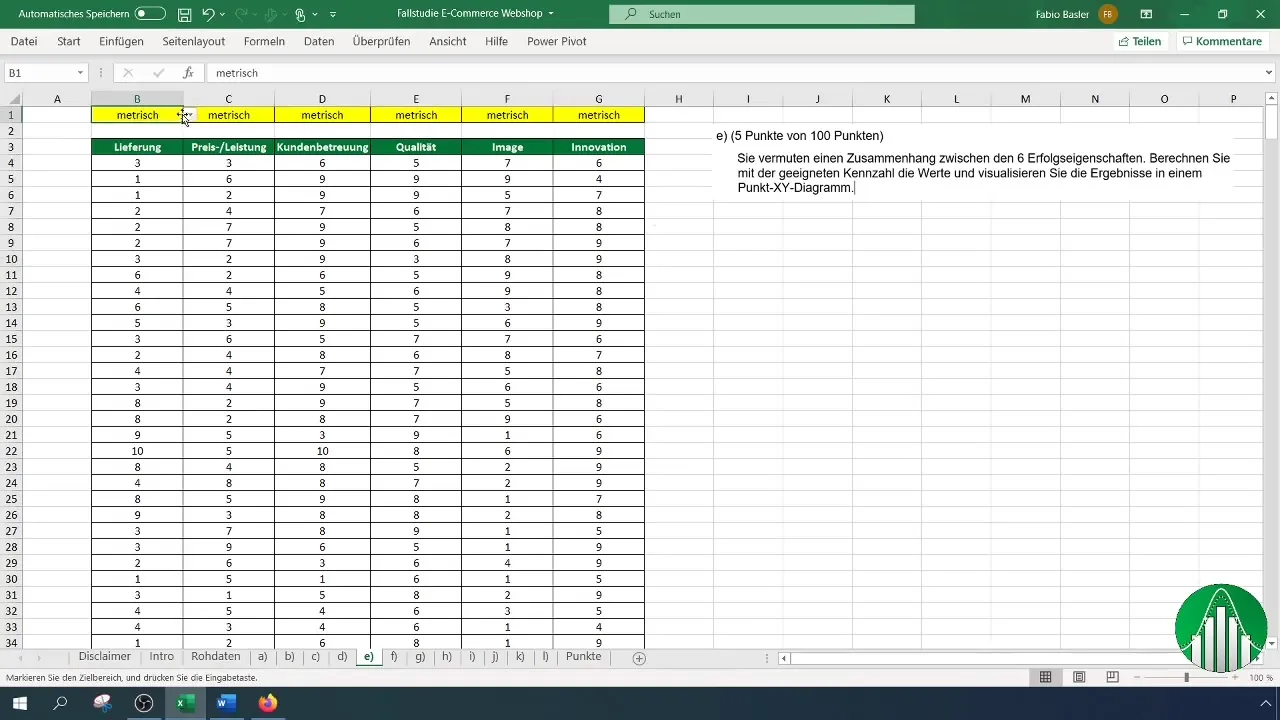
Grafisk representation av korrelationerna
För att göra sambanden mer begripliga, kan en punkt-XY-diagram vara lämpligt. Lägg till en tom diagram och välj data för den första korrelationen, t.ex. mellan leverans och pris-prestanda. Klicka på "Välj data" och lägg till en ny dataserie.
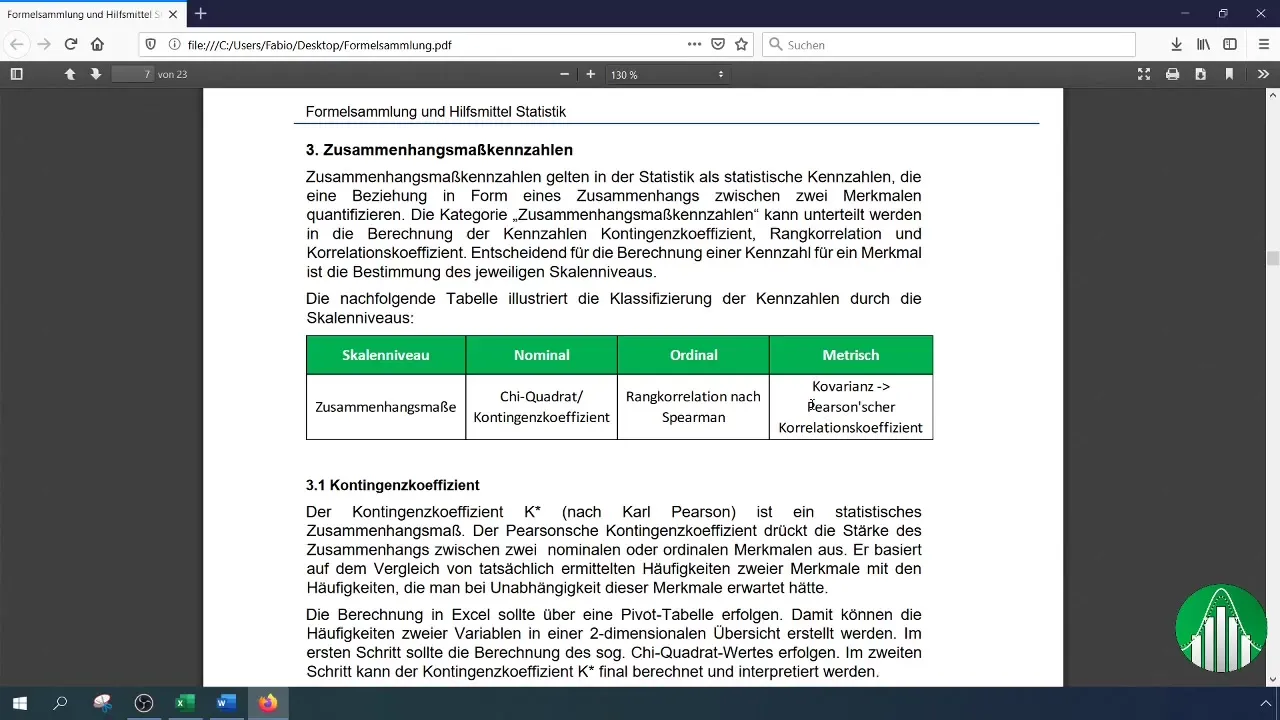
Välj X- och Y-värden för att visa data i diagrammet. Lägg till en trendlinje vid behov för att tydliggöra relationen.
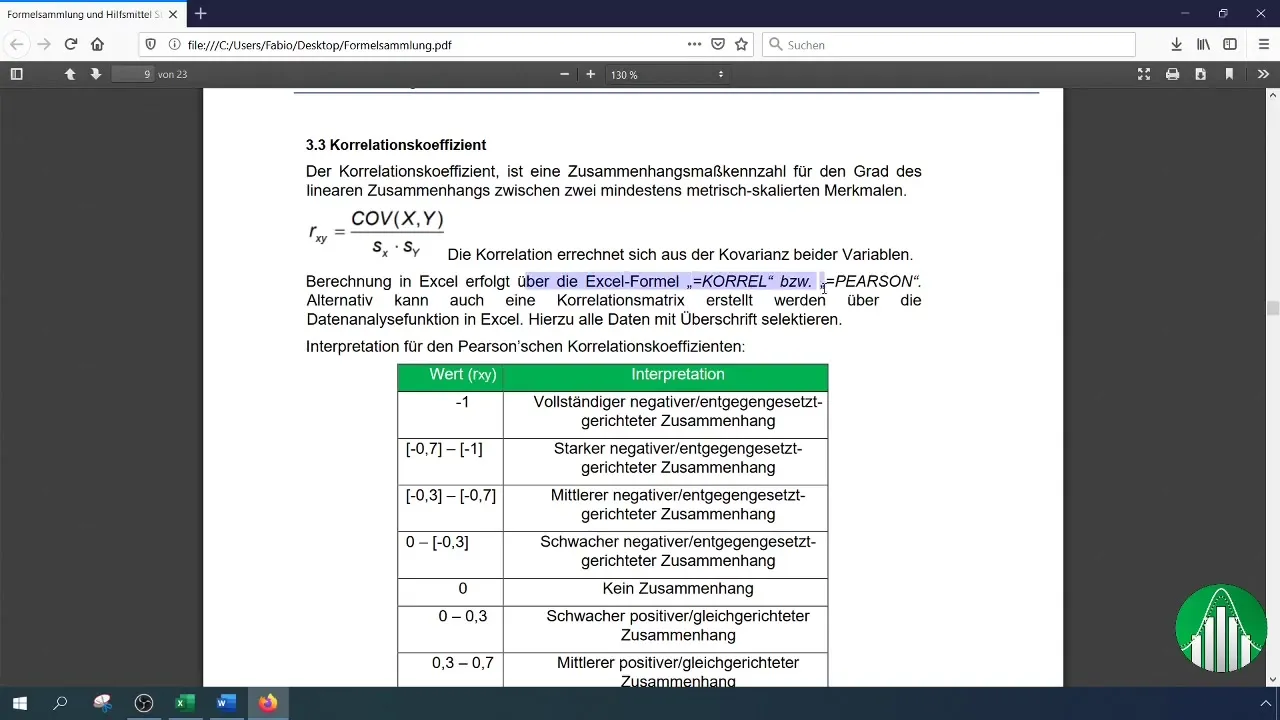
Upprepa denna process för de andra variablerna för att visualisera alla 15 möjliga kombinationer. Du kommer att kunna visa både positiva och negativa samband grafiskt.
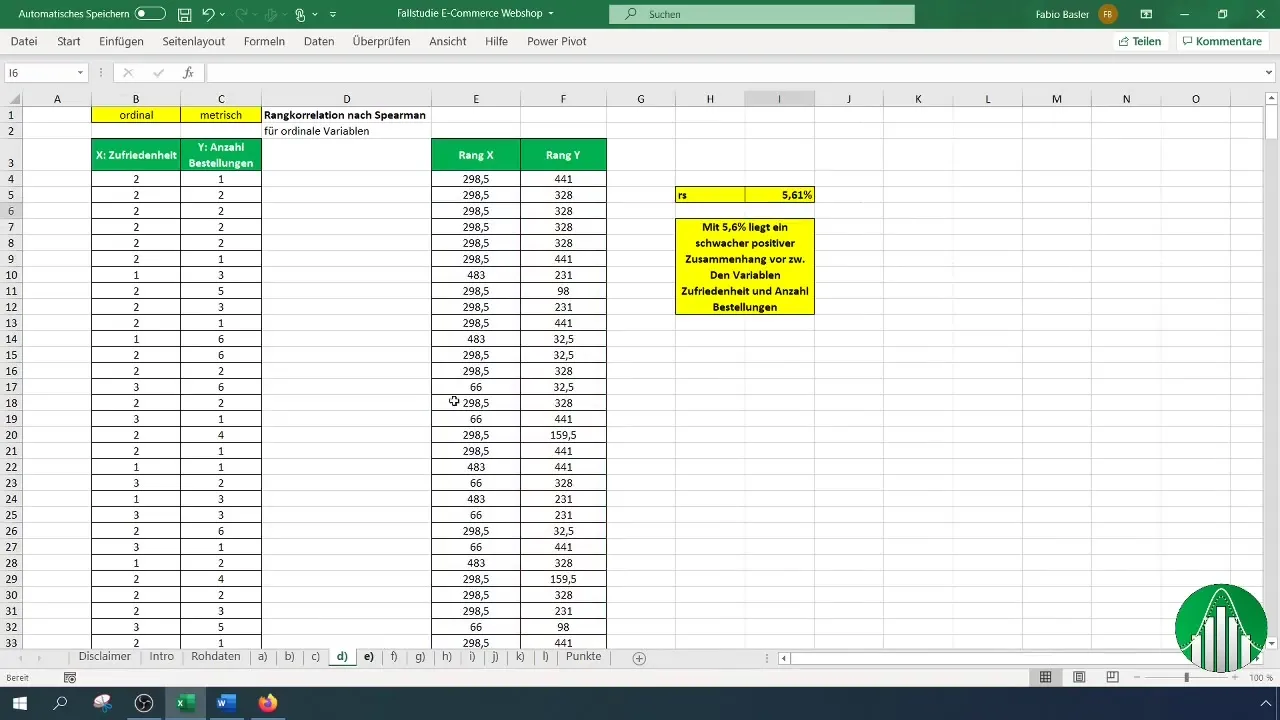
Ytterligare visualiseringar
Dessutom kan du anpassa visualiseringen genom att välja ytterligare alternativ, som att infoga nyckeltal eller bestämningskoefficienten R². Det ger dig mer insikt i styrkan hos dina korrelationer.
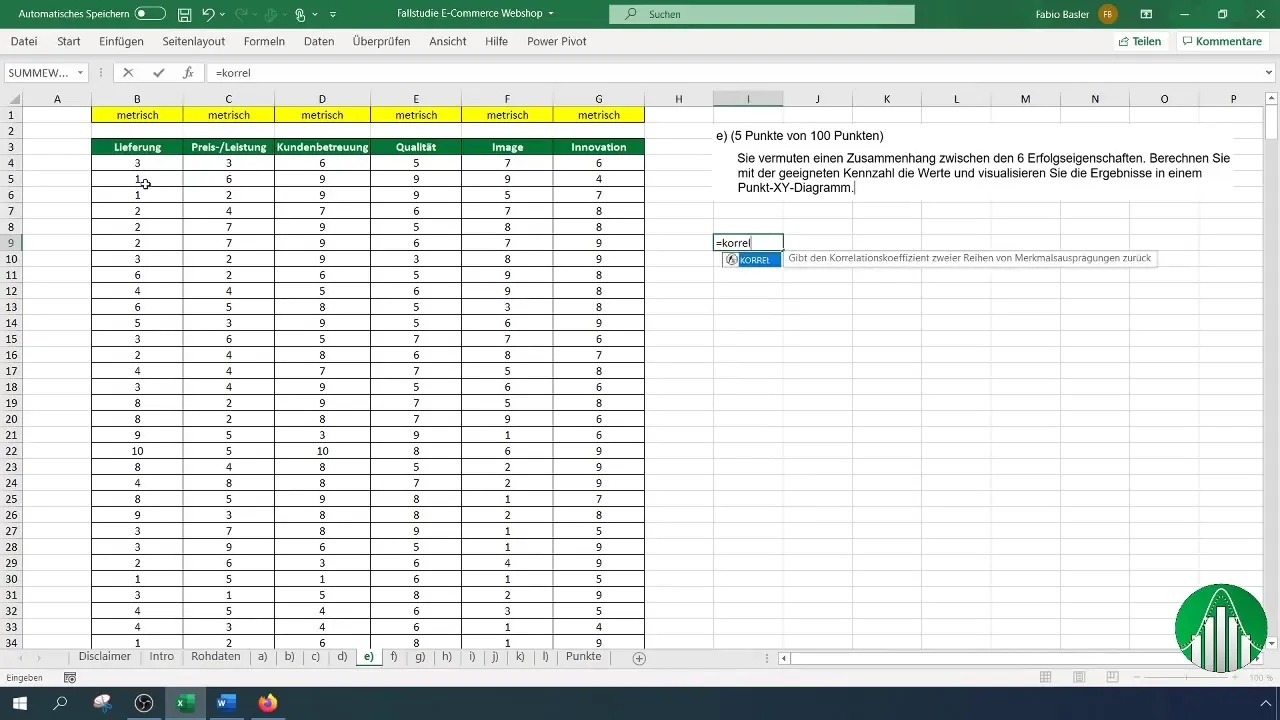
Sammanfattning
I den här guiden har du lärt dig hur du skapar en korrelationsmatris i Excel, analyserar korrelationer mellan olika framgångsegenskaper och visuellt presenterar dem. Kombinationen av dataanalys och grafisk representation gör det möjligt för dig att få viktig insikt från din undersökning som kan stödja dig vid strategiska beslut.
Vanliga frågor
Hur aktiverar jag dataanalysfunktionen i Excel?Gå till "Fil" > "Alternativ" > "Tillägg" och aktivera dataanalysfunktionen.
Hur hittar jag Pearson-korrelationskoefficienten?Använd funktionen "=KORREL(array1; array2)" i Excel för att beräkna korrelationskoefficienten mellan två variabler.
Kan jag använda andra diagramtyper också?Ja, du kan välja andra diagramtyper för att visa data, men XY-diagrammet är särskilt lämpligt för korrelationer.


